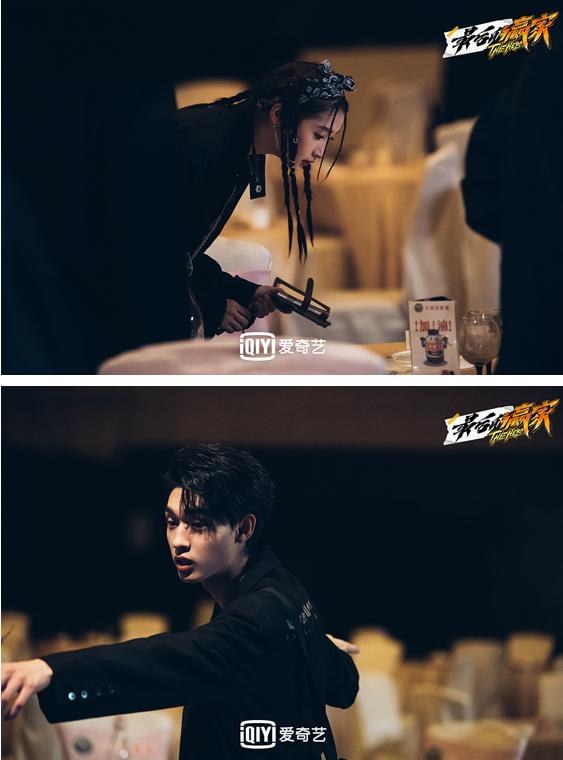键盘应该是什么样子?
当我问出这个问题时,你的脑中可能就有了键盘的形状——我将这视为其拥有「通行标准」的表现。键盘上那些字母格错落有致、方方正正,身边大大小小的键盘怎么也逃不出这方格内划线的设计;以至于当我把这方块上所有字符都抹掉,让它变成一块华夫饼,你也能一眼认出来,这是一把键盘。

图源:thekeyboardwaffleiron.com
1874 年,第一台取得商业成功的打字机 Sholes and Glidden Typewriter,也就是后来名噪一时的 Remington No. 1 上市。Remington 这家一心求变的武器公司显然不会想到,自己买来的新颖专利在日后变成了国际通行的事实标准。C. L. Sholes 和他的同僚发明的 QWERTY 布局随着 Remington 打字机越攀越高的销售,逐渐走向速记员、走向办公室,再一步步走向职业作家和普通家庭。直到后来,IBM 也采用了他们的布局,并把这个布局用在自己大卖的 IBM PC 上,随机的经典键盘 Model M 也就成了几乎所有键盘的布局范本。
但最通用的不一定就是最好的。当键盘开始跟着电脑一起步入千家万户,成为常见的生产工具时,此前因为使用频度不足而没有凸显的问题被一一提上台面——鼠标手、键盘肘这些互联网时代职业病替代「电报麻痹」,成了每一个桌前办公者不得不面对的痛苦。
如果我们把标准 QWERTY 的键位与「标准指法」下要求的对应手指相连,会得到这样的图像:
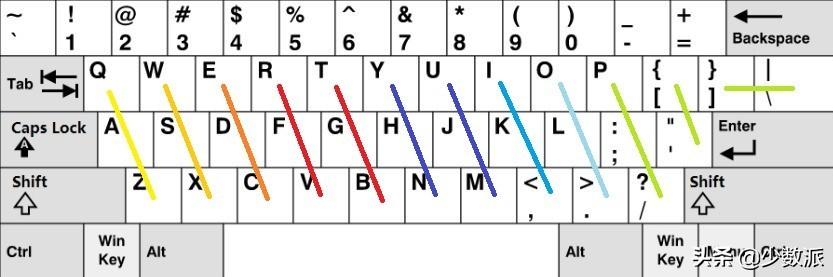
QWERTY 布局,每种颜色代表一根手指。图源:Wikipedia,有更改
我们会发现,右手所对应的按键几乎与右手手指自然屈伸的方向平行,但左手手指就需要更大幅度的挪动才能按键。如果想抵抗这种大幅度的左右挪动,就需要把手掌尽可能与键盘垂直,使左手手指的横向移动幅度变小。问题在于,手掌与键盘垂直时,手腕将产生一个明显的夹角,长此以往,损伤会发生在手腕,而这种调整动作还会加重双肩内收的程度,带来更大范围的疲劳。也就是说,如果没有良好的休整、放松习惯,而是长时间不间断工作,随着人体感觉哪里累了调整哪里,最终的结果就是肩、肘、腕、指节从上而下的疲劳,甚至发展成重复性劳损(RSI),不得不接受治疗。
人体工学键盘改了哪里?为数众多的使用者开始注意到现有键盘布局的问题,人体工学键盘(ergonomic keyboard)也应运而生。可惜的是,「人体工学」并不是一个能完全量化的属性,所以大部分产品只能在设计上标明自己朝「更符合人体工学」的方向做了改进,它们的评价和使用体验也和使用者的手部尺寸、击键习惯有极大关联;也正是因此,人体工学键盘的市场总是鱼龙混杂,怪招奇招层出不穷。
我们回到源头——标准键盘的问题基本可以归结在以下几点:手指击键挪移位置较远、左手区不顺应左手指方向、修饰键过多依赖无力的小指。基于这些问题,我个人将人体工学键盘对标准键盘的改造分为三个大方向:
- 实际键位修改(视觉/功能布局,visual/functional layout);
- 键盘物理布局修改(physical layout);
- 键盘外形修改。
一把人体工学键盘可能是三种修改的混合,也可能只采用单独一种思路,但它们的共通点,就是都需要一般的 QWERTY 使用者重新适应,只是适应时长有所区别。
从实际键位入手,缩短击键距离一部分人选择从 QWERTY 布局最广为人知的缺陷下手——作为一个为英文服务的布局,QWERTY 并没有将最常用字母直接放置在基准行。具体的原因已经不得而知,坊间传言认为 Sholes 将 QWERTY 如此设计是为了减少打字机敲击杆的相撞概率,但他本人从来没对自己的设计作出解释。至少在它发明的年代,QWERTY 的效率比起字母表自然顺序键位要高出不少。
因此,有一些发明者以保持现有键盘兼容性的想法为基础,发明了各种键盘布局,其中比较完善、现在也还有不少人使用的,有 1936 年的 Dvorak,2006 年的 Colemak,和 2010 年的 Workman。他们的基本设计思路,就是尽可能让键盘布局满足以下两个特点:
- 常用字母尽可能放在基准行;
- 保证大多数常用单词输入时左右手交替击键。

Dvorak

Colemak
这样的调整可以使手指的运动距离尽可能缩短,减少指关节的屈伸活动幅度,同时不改变键盘的物理布局,只需要改变视觉布局(键盘上印制的字符,legend)或在软件层面上调整功能布局(按下按键后实际输入的字符)即可。据称,单是 Dvorak 这样的改动就可以让英语常用词中 70% 的输入在基准行完成。但由于它们依然沿用现有键盘的基本布局,大拇指这一最有力的手指还是只能按在空格上,在绝大多数时间内休息。因此,有些厂商作出了更为激进的改动:

Maltron L90 Dual-hand Fully Ergonomic Keyboard,图源官网
Maltron 布局把英语中最常用的字母「E」放在了左手大拇指的位置——现有的键盘布局显然满足不了这样的需求,Maltron 也不满足于简单的分裂空格,就干脆做了一套完整的新布局。把字母区分拆给左右两手,小键盘中置,大拇指负责空格、E 和一系列常用修饰键,这相当于在键盘布局、键位和键盘外形三点上都做了修改。当然,这样锁定稀有布局的产品注定销量不大,所以他们同时也提供 QWERTY 和 Dvorak 版本,并销售平面和立体两种型号。在一众从键位入手的方案中,Maltron 是最别具一格,也是最激进的那个。
事实上,Maltron 还同时设计和出售各种便于障碍人群使用的键盘,包括适合完全单手操作的键盘、适合脑性瘫痪等运动障碍人群的键盘以及上肢残疾人群适用的头/口指点键盘。所以在我看来,Maltron 的激进设计更大的意义在于这些更加特殊的键盘,它的 Maltron 双手布局更像是开发过程中的副产品。但无论这个布局是否能推广,我都会对这家公司抱有绝对的敬意。

单手工学键盘

口指点键盘
从物理布局入手,减少手指用量但对于大多数使用者来说,让他们抛弃自己习惯多年的 QWERTY 布局,成本就有些太高了。因为一旦已经注意到了手腕和手指的疲劳,多半说明使用者在日常生活和工作中已经离不开电脑,根本承担不起切换布局需要的漫长适应期。其次,如果没有键帽上的刻印作为提示,学习新布局的进程可能更加缓慢,但由于市场上配件的缺乏,使用者可能很难找到合适的配件。
此外,对于非英文使用者,甚至非西文体系使用者来说,由于输入法和基础字元的差异,更换这类软布局可以说收效甚微。相比之下,对键盘本身做硬处理可能更加适宜。
Kinesis Advantage 是一个在国内小有知名度的人体工学机械键盘型号。尽管采用了与 Maltron 双手类似的设计,但他们将重心放在了对物理布局的更改上,在保留 QWERTY 布局的同时,将常用的 Enter、Backspace 等按键分给了更有力也更空闲的大拇指,分散了小指的压力。同时 Kinesis 去掉了两手中间的数字小键盘,让整体更加紧凑,也能再单独赚一份卖小键盘的钱。双手碗状凹陷的设计能尽可能保证手指在击键时不过度屈伸,宽大的掌托也给了使用者足够的休息空间。

Kinesis Advantage 2,图源:Kinesis 官网
在这一门类下,还有一些在键盘爱好者中评价不错的项目,比如 ErgoDox 和 X-Bows。他们的整体键盘设计仍然保持了平面,在平衡大拇指工作量的同时,对键盘各按键的排布进行了调整,保证每根手指在按键时只屈伸不偏移。ErgoDox 是一个开源项目,理念非常简单,就是将每根手指应该按的键抻成一纵列;而 X-Bows 的设计者本身是影像科医生,他将布局设计得更加适合手型,每根手指都有自己最适宜的角度,但这样带来的后果就是键帽需要独立开模,自己基本无法更换。


左:ErgoDox-EZ,右:X-Bows Nature,图源:官网
之前怒喵科技发布的 AM Hatsu 采用的也是类似 ErgoDox 的开源方案,这种 Dactyl Manuform 方案和 ErgoDox 最大的差别就是它将平面的 Ergo 立体化,融合了类 Maltron 和类 ErgoDox 两种方案的优点,缺点也很明显,那就是便宜的亚克力打样外壳 PCB 工厂产板方案基本无法完成,只能 3D 打印 手工飞线,耗时又费力。此外,这类开源项目因为是根据人手调整的,理论上每一个使用者在自制之前都应该对布局进行调整,以适合自己的手型和尺寸,国外论坛有使用轴体过重手指角度过大的成品 ErgoDox 反而导致大拇指腱鞘炎的先例。

Dactyl Manuform,图源 GitHub,见关联阅读
还有一些人选择了另一条道路:OLKB 出品的直配列键盘 Planck 把整个键盘做成垂直排列,同时砍掉数字区,让键盘上的每一个按键都离基准行只有最远两个键的距离,靠大拇指切层完成其余大部分操作。类似的布局还有砍掉数字区但保留普通错落设计的 40% 键盘,它们都靠大拇指切层来完成被砍掉的键位操作。这种设计相当于保证手指的运动减少,将手腕位置和手臂位置的调整全数交给使用者,毕竟你也要重新习惯这种键盘的输入,不如连摆放姿势也一起重新学——唯一的问题在于,在我个人看来,这两类键盘都算不上人体工学键盘,尤其是 Planck 这种直配列(ortholinear)键盘——它会让你的双手靠得更近,并且强行让两只手腕都处在内收状态(向小指方向弯折),甚至可能加速劳损形成。它们更大的意义可能是便携,而不是宣传语中所谓的减小手指压力。至于 40% 键盘,对于中文拼音输入法使用者来说,这样的缩减可能带来更明显的手指疲劳,需要仔细斟酌使用场景。

Planck-EZ,图源:OLKB

40% 配列 AK40,个人拍摄
从键盘外形入手,让键盘适应人体对于一般的键盘使用者来说,上述那些设计可能都已经超过了可被接受的学习成本范围。毕竟我们使用了这么多年的标准键盘,如果不是高强度键盘劳工,其实很难下决心抽出那么多精力分给打字这件事。其实也有一类更加温和的人体工学设计来尝试和入门。这类设计几乎只弯折了键盘的外形,维持住了主键区的配列,意在为手腕提供一个更自然的弧度,或是让手臂和手掌在保持一线。这类设计在人体工学的方面考虑其实是折衷的,它默认使用者已经在非工学的键盘上摸索出了一些还算健康的打字方法,但就是这种折衷才能让更多人体验到人体工学设计的乐趣。
量产键盘中,Mistel 和微软就是比较典型的例子,一个做双手分体,一个做键盘弯折。拼合起来的 Mistel MD600 / Barocco 就是一块平平无奇的 60% / 75% 配列机械键盘,你可以在需要的时候将它分开,甚至只用一半,当成一个单纯的左手键盘——也确实有职业哥把这半块键盘带上赛场的。对于没什么信心适应人体工学键盘,但又心痒痒想体验一把的人来说,Mistel 这种想用的时候能自己调整,不想用的时候能回归平凡的设计可能才是最合适的。

Mistel Barocco

微软 Sculpt 人体工学套装键盘
至于微软的人体工学,则是直接把键盘的外形扭曲,弯成一个比较适合自然状态的手臂与手腕的角度,并且直接装配一个腕托。方法看起来简单粗暴,但确实合用,能在降低学习成本的同时尽可能把键盘一次性调整成最适用的形态。微软的部分型号还附送了磁吸式的抬高撑,能把手腕进一步抬高,避免出现不自然的过伸(手腕向手背方向屈曲)。
开源项目中,题图所展示的 Alice 配列算是最容易上手适应的布局,它的基本理念也是将 QWERTY 布局弯折成顺应手指的形状,并把左右两半拆开。比起一般的设计,它多加了一个右手 B 键——这也是与「标准指法」相比,有最多人「按错」的键位,因为 B 键在标准键盘上到左右手的距离其实是一样的,这一点点改变就足以让 Alice 的适用人群扩大不少。

Alice 配列
买之前还要怎么挑?说了这么多,还是要兜兜转转地回到购买决策的问题上。

理想打字姿势,图源:Cornell University Ergonomics Web
我们站立起来,双臂完全放松,垂在身体两侧,然后保持这个姿势转动手肘——此时你的前臂和手掌应当处于一条直线,两手相距略窄于肩,手背斜向前,手指微微屈曲。这就是最理想的人体工学姿势。所以,一把最理想的人体工学键盘,应当「中间拱起,两手分离,同时配有腕托/掌托,而且与你的手指长度相适应」。但很可惜,没有一把键盘能做到这些,你只能根据自己手部的健康情况进行取舍,同时还要考虑人体工学键盘的上手难度,来决定优先满足哪一部分需求。
就我个人而言,我会优先保证左右手分离,这是我在使用工学键盘的过程中体会最深的一点。平面和立体工学的差距不一定很大,但左右手分离后,手腕、肩部、肘部的舒适感增强是立竿见影的。除此之外,如果你选择的是薄膜工学键盘,一定要选择分裂空格键的型号:无论是火山口还是剪刀脚,这些常用的薄膜结构都没有办法保证那个弯曲的超大空格键能顺滑运作,如果没有分裂成两个短空格,打字时将有很大机率发生卡涩。
对于一般的键盘使用者来说,X-Bows 和微软的部分型号都是比较合适的入门选择,前者在平面上给你的手指更多放松,后者则是在立体层面做了一个比较通用的设计,但需要注意的是,微软部分型号是没有分裂空格的,这可能造成使用上的麻烦。如果愿意折腾,可以试试 Alice 布局的键盘,上手相对容易。如果你有更高的使用要求,也可以直接尝试 Kinesis 等更激进的设计,只是要做好以后都适应不了普通键盘的准备。
如果你已经尝试过人体工学键盘,欢迎在评论区分享你的经验,有什么进一步的问题也欢迎在评论区进行交流。
,